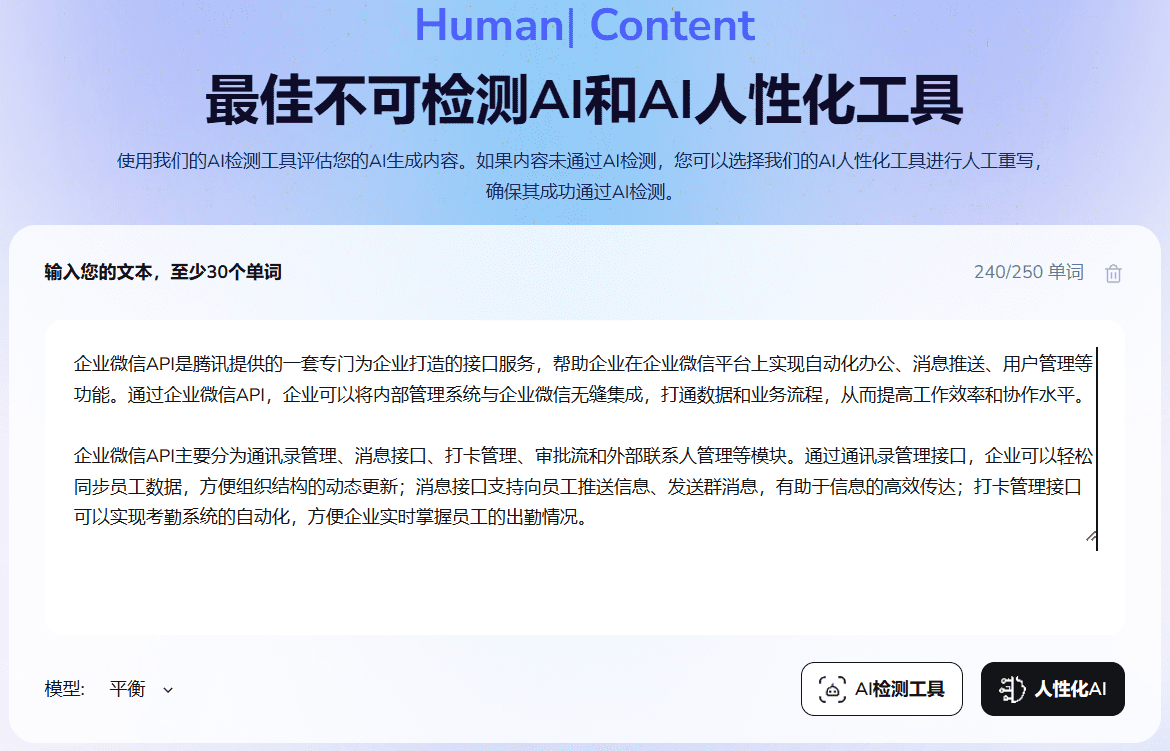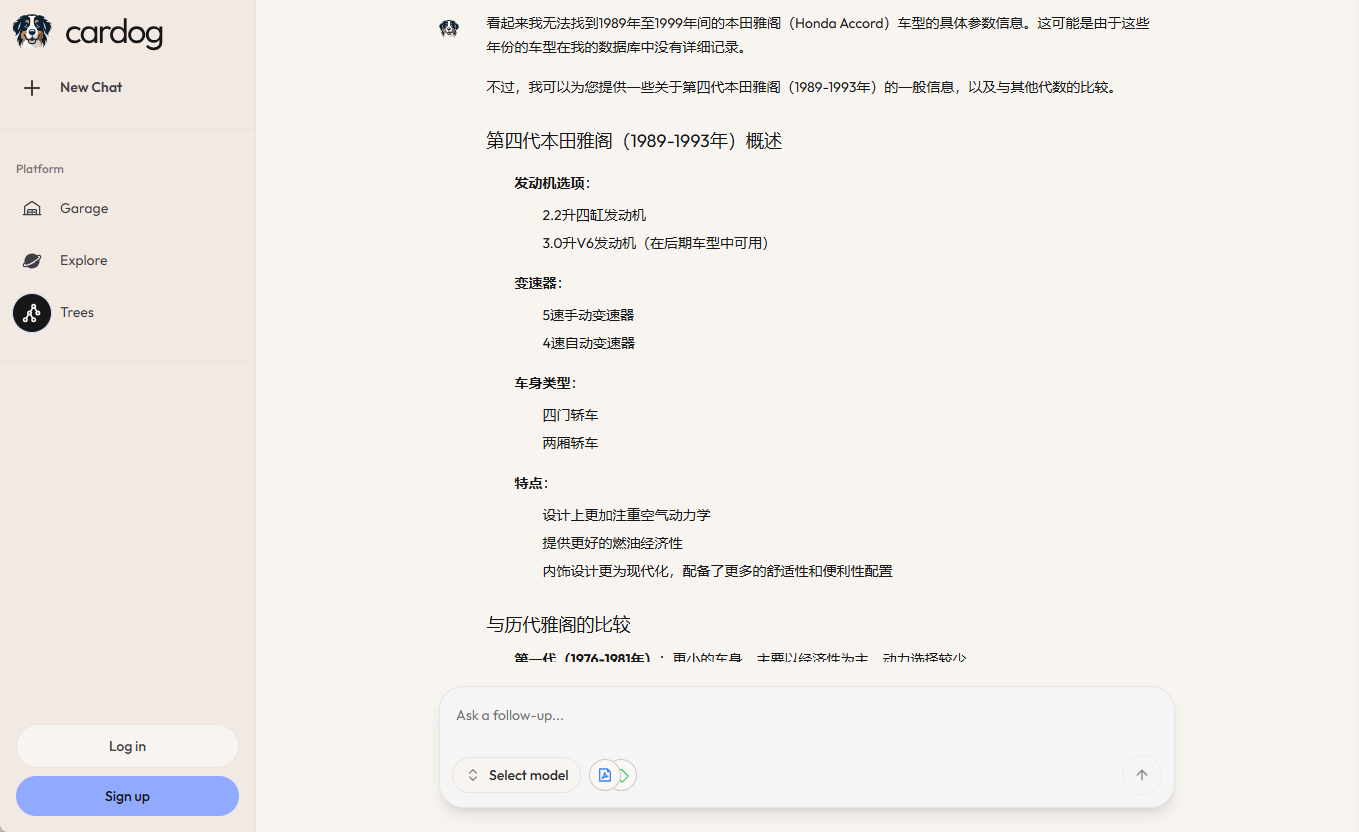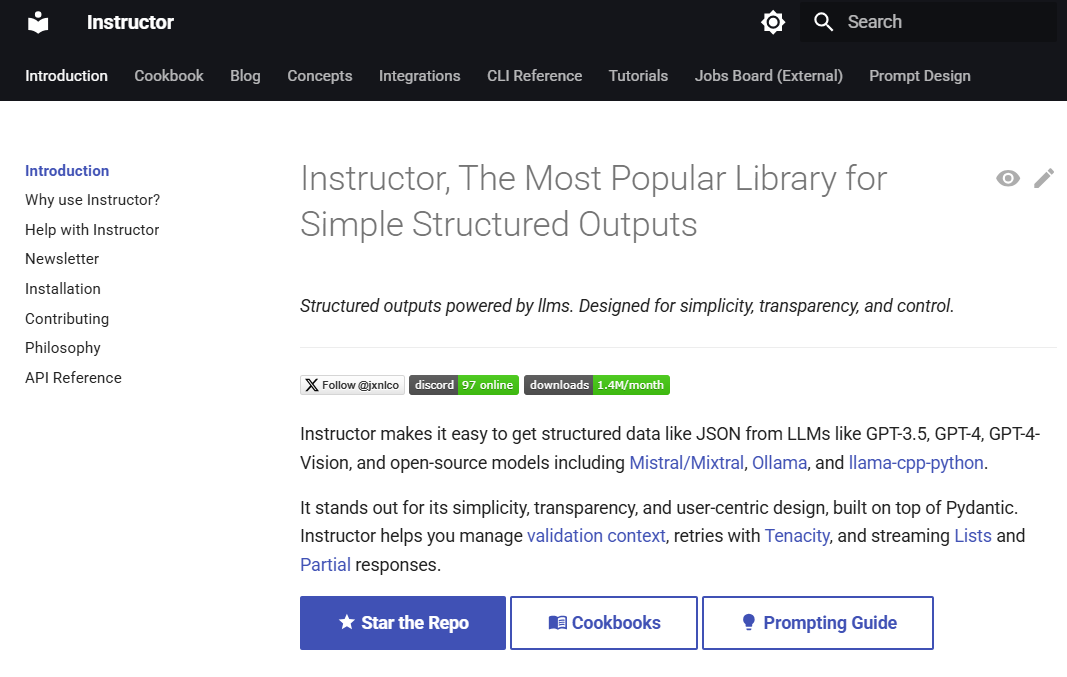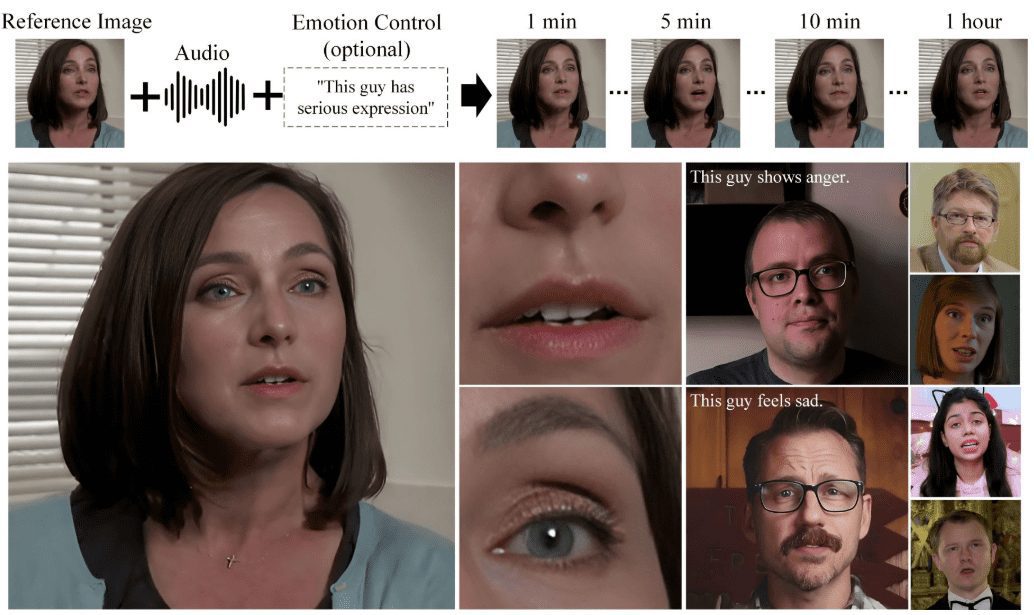综合介绍
GitMCP 是一个免费的开源工具,专门为 GitHub 上的公开项目打造。它能把任何 GitHub 仓库或 GitHub Pages 网站快速变成一个 MCP(Model Context Protocol)服务,生成一个项目的知识库。这个知识库包含文档和代码内容,让 AI 助手可以直接访问和理解。用户只需把链接中的 "github.com" 换成 "gitmcp.io",或者把 "username.github.io" 改成 "username.gitmcp.io",就能生成这个知识库。AI 能通过它回答问题、分析代码、搜索信息,整个过程不需要复杂设置。
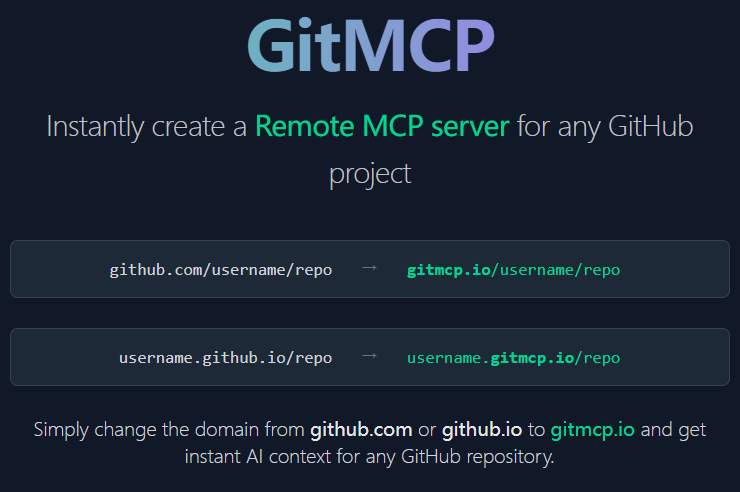
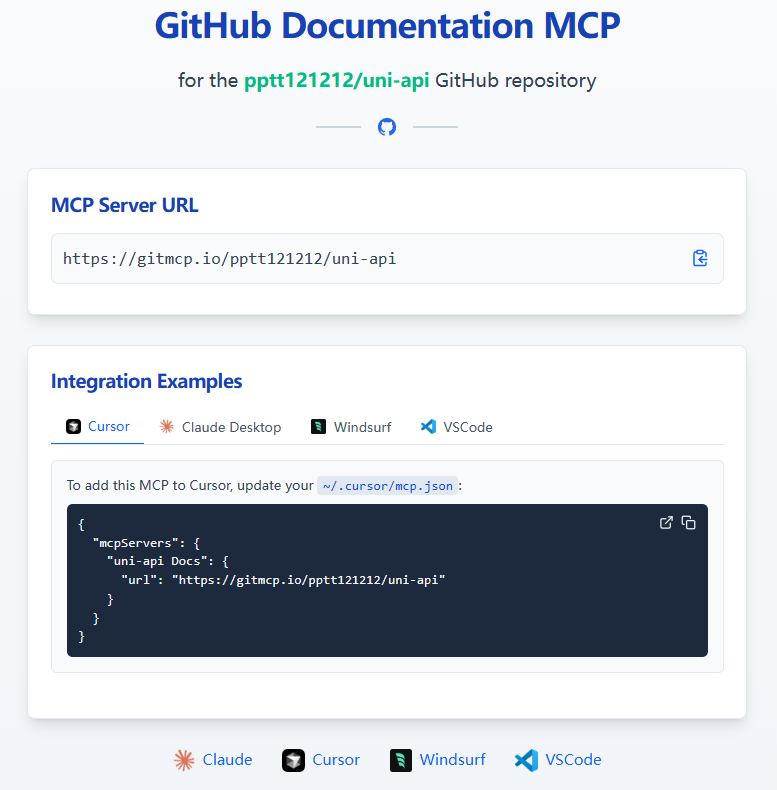
功能列表
- 快速生成 MCP 服务器:为任何公开 GitHub 仓库或 GitHub Pages 网站创建 MCP 服务器。
- 支持 AI 文档访问:让 AI 读取仓库中的
llms.txt、README.md等文件,提升上下文理解。 - 无需设置:只需替换 URL 域名即可使用,无需额外配置。
- 语义搜索优化:提供文档搜索功能,帮助 AI 快速找到相关内容。
- 支持多种 AI 工具:兼容支持 MCP 协议的工具,如 Claude、Cursor、VSCode 等。
- 开源且免费:用户可自由使用,也可自行部署服务。
- 动态端点支持:通过
gitmcp.io/docs动态访问任意仓库。
使用帮助
GitMCP 操作简单,专为开发者设计,让 AI 更高效地理解 GitHub 项目。下面详细介绍如何使用,包括具体步骤和功能操作。
如何开始使用
GitMCP 无需安装软件,只需调整 URL 就能让 AI 访问你的项目。步骤如下:
- 获取 GitHub 链接
- 对于仓库:比如
https://github.com/octocat/Hello-World。 - 对于 GitHub Pages:比如
https://octocat.github.io/Hello-World。
- 对于仓库:比如
- 替换域名
- 仓库链接:把
github.com改成gitmcp.io,变成https://gitmcp.io/octocat/Hello-World。 - GitHub Pages 链接:把
username.github.io改成username.gitmcp.io,变成https://octocat.gitmcp.io/Hello-World。
- 仓库链接:把
- 配置 AI 工具
将新链接添加到支持 MCP 的 AI 工具中(比如 Claude 或 Cursor)。具体配置方法见下文。 - 测试效果
配置完成后,AI 就能读取项目内容,直接回答相关问题。
配置 AI 工具示例
以 Claude 为例,配置步骤如下:
- 打开 Claude 的配置文件(通常是
claude_config.json)。 - 添加 GitMCP 服务器地址:
{ "mcpServers": { "gitmcp": { "command": "https://gitmcp.io/{owner}/{repo}", "args": [], "env": {} } } } - 将
{owner}和{repo}替换为你的 GitHub 用户名和仓库名,比如octocat和Hello-World。 - 保存配置,Claude 即可通过 GitMCP 访问项目。
如果是 Cursor,操作类似:
- 打开 Cursor 的设置页面。
- 在 MCP 服务器选项中输入
https://gitmcp.io/octocat/Hello-World。 - 保存后,Cursor 会自动加载项目内容。
动态端点使用方法
GitMCP 提供了一个动态端点 https://gitmcp.io/docs,无需预先指定仓库。
- 在 AI 工具中配置此端点。
- 使用时,AI 会动态输入
{owner}和{repo},比如通过命令fetch_generic_documentation("octocat", "Hello-World")获取文档。 - 这适合需要临时访问多个仓库的场景。
主要功能操作流程
1. 生成 MCP 服务器
- 输入新链接(如
https://gitmcp.io/octocat/Hello-World),GitMCP 会自动为仓库生成 MCP 服务器。 - 对于 GitHub Pages,使用
https://octocat.gitmcp.io/Hello-World同样生效。 - 浏览器访问链接可确认是否正常生成。
2. AI 访问文档
- 配置好后,AI 会优先读取
llms.txt,如果没有则读取README.md或其他文件。 - 操作方法:在 AI 工具中提问,比如“这个项目的主要功能是什么?” AI 会根据文档回答。
- 确保仓库有清晰的文档,AI 的理解会更准确。
3. 语义搜索功能
- 使用
search_<repo-name>_documentation工具,输入查询(如query: "如何安装")。 - AI 会返回仓库中最相关的文档片段。
- 对于动态端点,使用
search_generic_documentation("octocat", "Hello-World", "如何安装")。 - 这能减少 AI 处理无关信息的成本。
实用工具说明
fetch_<repo-name>_documentation
获取整个项目的文档,适合提问“这个仓库是干嘛的”之类的问题。
示例:fetch_hello-world_documentation返回README.md内容。search_<repo-name>_documentation
针对具体问题搜索文档,适合问“怎么用这个功能”之类的问题。
示例:search_hello-world_documentation("安装步骤")返回相关说明。
注意事项
- 仅限公开项目:GitMCP 只支持公开仓库和 GitHub Pages,私有项目无法使用。
- 检查 robots.txt:对于 GitHub Pages,GitMCP 会遵守
robots.txt规则,如果被禁止访问则无法使用。 - 工具兼容性:确认你的 AI 工具支持 MCP 协议,否则需要更换工具。
- 文档质量:仓库文档越详细,AI 回答越精准。
小技巧
- 在仓库根目录添加
llms.txt,专门为 AI 提供上下文,能提升效果。 - 测试链接时,直接在浏览器输入新 URL,看是否能访问。
- 如果需要处理多个项目,可以用动态端点批量配置。
通过这些步骤,GitMCP 能让你的 AI 助手快速上手 GitHub 项目,几分钟就能完成配置。
应用场景
- 开发者优化代码
你有一个 GitHub 仓库,想让 AI 帮忙检查代码。配置 GitMCP 后,AI 可以直接读懂代码和文档,给出改进建议。 - 团队文档查询
团队项目文档复杂,新成员看不懂。使用 GitMCP,AI 能快速回答“这个模块怎么用”,提高效率。 - 学习开源代码
你在研究别人的公开仓库,想了解功能。GitMCP 让 AI 提取关键信息,加速你的学习过程。 - 动态项目管理
需要临时分析多个仓库时,用gitmcp.io/docs动态端点,AI 可随时切换目标项目。
QA
- GitMCP 支持哪些文件?
它优先读取llms.txt,如果没有则读取README.md或其他页面,未来可能支持更多格式。 - 可以用在私有仓库吗?
不行。GitMCP 只支持公开项目,私有仓库无法访问。 - AI 工具不支持 MCP 怎么办?
需要换支持 MCP 的工具,比如 Claude、Cursor,或检查是否有相关插件。 - 链接打不开怎么办?
确认仓库是否公开、网络是否正常,或访问https://github.com/idosal/git-mcp提交问题。
© 版权声明
文章版权归 AI分享圈 所有,未经允许请勿转载。
相关文章

暂无评论...